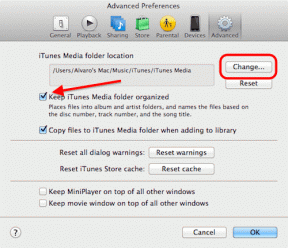Topp 7 måter å fikse Instagram-koblinger som ikke fungerer på Android og iPhone
Miscellanea / / April 28, 2023
Mens du bruker Instagram, kan du snuble over nettsidekoblinger på forskjellige steder, for eksempel historier, profil bios, direktemeldinger og andre områder. Du kan trykke på disse koblingene for å åpne dem i enten Instagrams nettleser i appen eller telefonens standardnettleser. Men hva om disse Instagram-koblingene plutselig slutter å fungere på Android eller iPhone?

Å støte på en feilmelding hver gang du klikker på en lenke kan være irriterende, spesielt hvis du trenger å få tilgang til innholdet raskt. Nedenfor har vi listet opp noen nyttige tips for å fikse Instagram-koblinger som ikke fungerer på Android eller iPhone.
1. Tving-lukk og åpne Instagram-appen på nytt
Midlertidige feil med Instagram-appen kan føre til at den ikke reagerer på telefonen din. Følgelig, når du trykker på en lenke i en Instagram-historie eller bio, kan det hende at appen ikke klarer å åpne den. Hvis det ikke er noe stort, vil omstart av appen få den til å fungere normalt.
For å tvinge Instagram til å stoppe på Android-enheten din, trykk lenge på appikonet og trykk på "i"-infoikonet fra menyen som vises. Trykk deretter på tvungen stopp-alternativet nederst.


Hvis du bruker en iPhone, sveip opp fra bunnen av skjermen eller trykk på startskjermknappen to ganger for å få frem appbytteren. Sveip opp på Instagram-kortet for å lukke appen.

Åpne Instagram-appen på nytt etter dette og prøv å åpne noen lenker.
2. Fjern nettleserdata i appen
Instagrams nettleser i appen samler inn cache og informasjonskapsler mens du surfer i appen. Selv om dette kan bidra til å forbedre nettleseropplevelsen din, kan utdaterte eller ødelagte nettleserdata føre til problemer. Du kan prøve å slette Instagrams nettleserdata i appen for å se om det løser problemet.
Trinn 1: I Instagram-appen trykker du på en hvilken som helst lenke for å få tilgang til nettleseren i appen.
Steg 2: Trykk på menyikonet med tre vertikale prikker øverst til høyre og velg Nettleserinnstillinger.
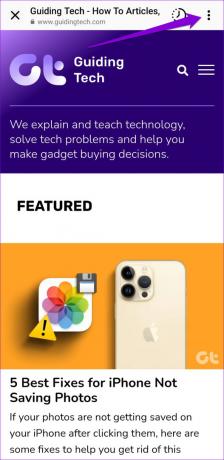

Trinn 3: Trykk på Fjern-knappen ved siden av Nettlesingsdata. Velg deretter Slett nettlesingsdata for å bekrefte.


3. Åpne koblinger i en ekstern nettleser
Hvis Instagram-lenker ikke åpnes selv etter at du sletter nettleserdataene, kan du prøve å åpne lenker i en ekstern nettleser, som f.eks. Chrome eller Safari. Trykk på menyikonet med tre vertikale prikker øverst til høyre og velg Åpne i Chrome.
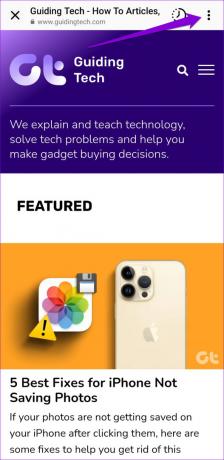

4. Konfigurer Instagram for å åpne støttede lenker (Android)
Vanligvis, når du trykker på en lenke til en Instagram-profil, et innlegg, en rulle eller en historie, åpner Android-en din den i Instagram-appen i stedet for nettleseren din. Det kan imidlertid ikke skje hvis du tidligere har begrenset Instagram-appen fra å åpne støttede lenker på telefonen din. Slik kan du endre det.
Trinn 1: Trykk lenge på Instagram-appikonet og trykk på 'i'-ikonet fra menyen som vises.

Steg 2: Trykk på Angi som standard.
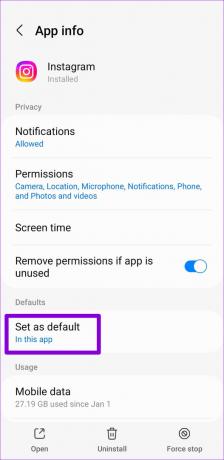
Trinn 3: Aktiver bryteren ved siden av Åpne støttede lenker.

5. Logg ut og logg inn igjen
Noen ganger kan problemer med Instagram-kontoen din føre til at appen ikke fungerer og forhindrer at lenker åpnes ordentlig. Du kan prøve å synge ut av kontoen din og logge på igjen for å se om det hjelper.
Trinn 1: Åpne Instagram-appen og naviger til profilfanen.

Steg 2: Trykk på hamburgerikonet (tre horisontale linjer) øverst til høyre og velg Innstillinger.


Steg 2: Rull ned for å trykke på Logg ut.

Start Instagram-appen på nytt og logg på kontoen din igjen. Sjekk deretter om problemet fortsatt er der.
6. Tøm Instagram App Cache (Android)
Som alle andre apper, lagrer Instagram midlertidige filer på Android for å laste innhold raskt og kjøre problemfritt. Men hvis disse dataene har et problem, kan Instagram kanskje ikke fungere ordentlig. Du kan prøve tømme Instagram-appbufferen for å se om det hjelper.
Trinn 1: Trykk lenge på Instagram-appikonet og trykk på "i"-infoikonet fra menyen som åpnes.

Steg 2: Gå til Lagring og trykk på Tøm cache-alternativet.


7. Oppdater eller installer Instagram-appen på nytt
En buggy Instagram-app kan også gi deg slike problemer. Du kan sjekk om en nyere versjon av Instagram-appen er tilgjengelig ved å gå over til Play Store eller App Store.
Instagram for Android
Instagram for iPhone
Hvis Instagram-lenker ikke fungerer selv etter at du har oppdatert appen, kan det være et problem med appens kjernefiler. I så fall er det eneste alternativet å avinstallere og installere Instagram-appen på telefonen din på nytt.
For å avinstallere Instagram fra Android, trykk lenge på appikonet og trykk på Avinstaller. Velg OK for å bekrefte.
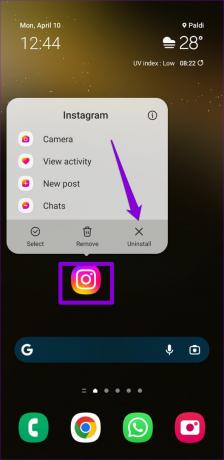

For iPhone-brukere, trykk lenge på Instagram-appikonet og velg Slett app. Velg Slett igjen for å bekrefte.


Etter at du har fjernet den, gå over til Play Store eller App Store for å installere Instagram-appen på nytt. Etter det åpnes lenker som vanlig.
På tide å åpne noen lenker
Det kan være irriterende hvis Instagram-lenker plutselig slutter å fungere. I stedet for å kopiere koblinger manuelt og åpne dem i telefonens nettleser, kan du prøve rettelsene ovenfor for å løse det underliggende problemet.
Sist oppdatert 10. april 2023
Artikkelen ovenfor kan inneholde tilknyttede lenker som hjelper til med å støtte Guiding Tech. Det påvirker imidlertid ikke vår redaksjonelle integritet. Innholdet forblir objektivt og autentisk.
Skrevet av
Pankil Shah
Pankil er sivilingeniør av yrke som startet sin reise som forfatter ved EOTO.tech. Han begynte nylig i Guiding Tech som frilansskribent for å dekke fremgangsmåter, forklaringer, kjøpsguider, tips og triks for Android, iOS, Windows og Web.